Ластик ![]() представляет собой кисть, изменяющую прозрачность точек слоя. Обработанные участки отображаются как прозрачные области, залитые шахматным узором.
представляет собой кисть, изменяющую прозрачность точек слоя. Обработанные участки отображаются как прозрачные области, залитые шахматным узором.
| Внимание! | При сохранении рисунка в формате, не поддерживающем прозрачность (например, JPEG), прозрачные участки будут по умолчанию заменены белым цветом. | ||
Основные настройки инструмента показываются на Панели опций над Окном изображения или щелчком правой кнопки мыши по изображению. Полный список параметров вызывается нажатием иконки инструмента на Панели опций (или клавишей F5). Чтобы изменить значение параметра, следует ввести числовое значение в поле ввода данного параметра либо переместить ползунок.
Элемент - в выпадающем списке выбрать вид базового элемента кисти: Эллипс или Заданная форма.
Размер (1-5000). Размер базового элемента (в пикселах).
Жёсткость (0-100). Степень размытости внешнего края кисти. Чем больше значение параметра, тем сильнее загрубляется край ластика. При жёсткости 100% будет наблюдаться резкая граница между стёртой и нестёртой областью; с уменьшением жёсткости переход от необработанной области изображения к обработанной будет более плавным.
 Жёсткость = 40
Жёсткость = 40
 Жёсткость = 90
Жёсткость = 90
Сила (1-100). Сила воздействия на изображение. Чем выше значение параметра, тем больше изменяется прозрачность точек слоя.
 Сила = 30
Сила = 30
 Сила = 80
Сила = 80
Наполнение (1-100). Интенсивность действия параметра Сила при одном мазке кистью. При 100% нажиме параметр Сила не ослабляется.
 Наполнение = 30
Наполнение = 30
 Наполнение = 80
Наполнение = 80
Режим работы. В выпадающем списке можно выбрать режим работы ластика:
Кисть - инструмент будет иметь мягкий край, как у кисти,
Карандаш - у инструмента жёсткий край, как у карандаша.
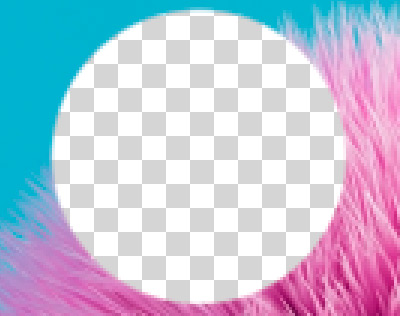 В режиме кисти
В режиме кисти
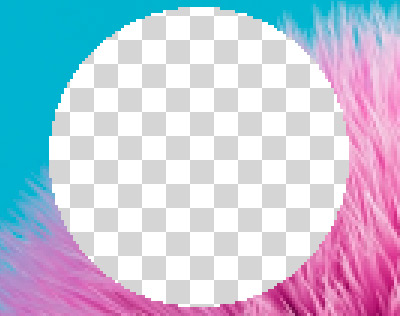 В режиме карандаша
В режиме карандаша
По образцу. По умолчанию чек-бокс неактивен. В этом случае инструмент удаляет пикселы всех цветов.
Когда чек-бокс активен, можно изменять значение параметра Допуск. При низких значениях параметра будут удаляться пикселы того цвета, который находился в центре инструмента при нажатии кнопки мыши, и близкие к нему. Чем выше значение параметра, тем шире диапазон оттенков, удаляемых инструментом.
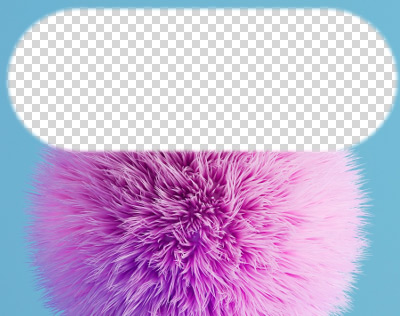 Чек-бокс неактивен
Чек-бокс неактивен
 Чек-бокс активен
Чек-бокс активен
Кроме вышеперечисленных параметров для инструмента доступны расширенные настройки, которые отвечают за изменения формы мазка и следа кисти.
При нажатии кнопки По умолчанию значения параметров будут возвращены к исходным.
Чтобы стереть изображение вдоль прямой линии, необходимо левым щелчком мыши указать начальную точку, затем, удерживая Shift, переместить курсор мыши, щёлкнуть в конечной точке и отпустить клавишу Shift. Если не отпускать Shift, то линией последовательно соединяются все новые точки.
